<!-by_daum->
스텝05-시작메뉴와 작업표시줄
아래 자료와 함께 보세요!
▶ 작업 표시줄
컴퓨터 화면의 맨 아래에 있는 긴 화면으로 사용자가 작업하는 창을 보여주며 여러 응용 프로그램들을 실행하게 해주고 각 알람이나 상태를 알려주는 역할을 한다.
▪현재 수행중인 프로그램들이 표시되는 부분
▪응용 프로그램 간 작업 전환이 한번의 클릭으로 가능하다
▪[시작]단추, 빠른실행, 시스템트레이(알림영역)으로 구성
작업표시영역에 지금 바탕화면에 띄운 창들의 제목이 그대로 표시되고 창의 최소화단추를 눌렀을 때 이 작업표시영역에 숨겨져 있게된다. 숨겨져 있는 창들은 다시 표시할려면 이곳의 제목글단추를 다시 클릭하면 창을 바탕화면에 나타나게 할 수 있다. 그리고 이
작업표시줄은 위치도 아래에서 화면의 상하좌우 어디로든 이동 시킬수도 있고
,
크기도 화면의 약 50%까지 조절할 수 있다.
문서강좌로 설명하기 보단 동영상강좌를 통해 익히기 바랍니다. 또 작업표시줄의 속성을 통해 여러가지 기능을 설정할 수도 있는데 이도 동영상강좌를 통해 확인해 보길 바랍니다.

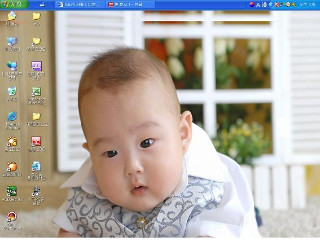
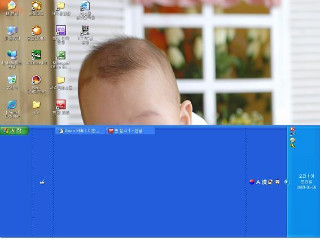

◆ 작업표시줄의 [시작]메뉴
시작단추를 누르면 나오는 메뉴를 "시작메뉴"라고 한다.
여기의 "모든 프로그램"에선 내 컴퓨터에 설치되어 있는 모든 프로그램을 볼 수 있고 실행할 수 있다.
시작메뉴에 등록한 프로그램과 최근실행한 프로그램 목록과 기타 주요폴더및 설정창으로 이동할수 있는 아이콘들을 모아 놓았다.
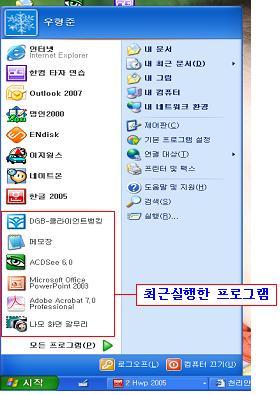
"
컴퓨터 끄기
"도 바로 시작메뉴에 있고, 또 다른 사용자로 이동할 수 있는 "로그오프"또한 여기에서 실행할 수 있다.

"
로그오프"
는 컴퓨터한대로 여러명이 사용할 수 있게 하기 위한 방법으로 사용자계정을 통해 새로운 사용자를 만들어 두어야 사용이 가능하고, 다른 사용자는 각자 자신의 '내문서'와 바탕화면과 아이콘을가질 수 있으며, "사용자 전환"을 통해 잠시 다른 사용자로 가서 작업을 하고 다시 원래 사용자작업으로 돌아올 수 있다.
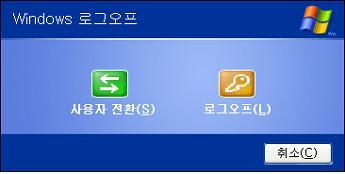
▪ [내 최근문서]
- 최근에 열어본 문서와 파일(15개까지)이 들어있다
- 목록을 지워도 원본파일은 삭제되지 않는다(바로가기아이콘으로 표시된다) - [작업표시줄 및 시작메뉴 속성]-[시작 메뉴 사용자지정]의 '고급'탭에서 <목록지우기>를 선택하여 최근문서 목록을 삭제할수 있다
▪ [모든프로그램]-[보조프로그램]
- 여기는 윈도우설치시 기본으로 같이 설치되는 응용프로그램들이 있는곳
- 문서를 작성할 수 있는 '메모장', '워드패드',
그림을 그리거나 편집할 수 있는 '그림판'
컴퓨터용 '계산기'
내 목소리를 녹음할 수 있는 '녹음기'(물론 마이크가 있어야 하겠죠?! ^^) 등의 프로그램이 있다.
- 컴퓨터사용의 기초프로그램이라 할 수 있으니 꼭 익히도록 하자!
▪ [모든프로그램]-[게임]
- 윈도우 설치시 기본으로 제공되는 게임들이 있는곳으로 간단하지만 중독성이 있는 게임들이니
열심히 해 보세용! ^^
</!-by_daum->
'지기 교육 > 컴퓨터 기초[03:59:55]' 카테고리의 다른 글
| [스크랩] 스텝03_1-바탕화면 아이콘 정렬하기 [08:41] (0) | 2016.07.21 |
|---|---|
| [스크랩] 스텝04-키보드 사용법 [37:18] (0) | 2016.07.21 |
| [스크랩] 스텝06-창 다루기 [18:33] (0) | 2016.07.21 |
| [스크랩] 스텝07-폴더 만들고 다루기 [28:27] / 휴지통 다루기 [05:18] (0) | 2016.07.21 |
| [스크랩] 스텝08-파일의 종류 및 확장자 [10:03] / 파일 선택방법 [16:01] (0) | 2016.07.21 |

댓글